أين موقع التخزين المؤقت لـ OneNote؟ كيفية مسح ذاكرة التخزين المؤقت في OneNote؟
تمامًا مثل معظم التطبيقات التي تساعد في تخزين البيانات على النظام ، يستخدم OneNote أيضًا ذاكرة تخزين مؤقت لتخزين البيانات مؤقتًا. ومع ذلك ، تكمن المشكلة في أنه في حالة OneNote ، يمكن أن يصبح مجلد ذاكرة التخزين المؤقت ضخمًا بشكل غير معقول إذا لم يتم التعامل معه. كانت هناك تقارير تفيد بأن ذاكرة التخزين المؤقت لـ OneNote بالإضافة إلى النسخ الاحتياطي كانت تستهلك 25 جيجابايت من مساحة النظام ومن الواضح جدًا أن مثل هذا الموقف غير مستدام.
إذا تعرضت ذاكرة التخزين المؤقت لـ OneNote للتلف أو أصبحت كبيرة الحجم ، فقد نضطر إلى حذفها يدويًا. يُظهر هذا المنشور موقع ذاكرة التخزين المؤقت لـ OneNote ويخبرك بكيفية حذف وإعادة إنشاء ذاكرة التخزين المؤقت OneNote(OneNote Cache) . يمكن أن يساعد ذلك في إصلاح العديد من مشكلات OneNote(OneNote problems & issues) .
ما هي الحاجة إلى مجلد التخزين المؤقت في OneNote ؟
إنه مشابه للحاجة إلى أي مجلد ذاكرة تخزين مؤقت آخر. يحفظ مجلد ذاكرة التخزين المؤقت المعلومات بتنسيق مخفض ويجعل تنفيذ تعليمات معينة أسرع أثناء الوصول إلى الويب.
سيكون من الصعب التعليق إذا كنت في حاجة إليها بالفعل ، ولكن إذا كانت تشغل مساحة كبيرة بشكل ملحوظ على نظامي ، فسأفكر في حذفها. علاوة على ذلك ، قد يتلف مجلد ذاكرة التخزين المؤقت بعد الاستخدام طويل المدى - وقد يتسبب ذلك في حدوث مشكلات في التشغيل السلس لبرنامج OneNote .
فيما يلي بعض المشكلات المعروفة المتعلقة بمجلد ذاكرة التخزين المؤقت الضخم و / أو التالف في OneNote :
- رسائل الخطأ والقضايا. صعوبة في تشغيل التطبيق وفي بعض الأحيان عدم القدرة على تشغيله تمامًا.
- غير قادر على استعادة العمل الجاري.
- مساحة ضخمة يشغلها النظام.
عند حذف مجلد ذاكرة التخزين المؤقت التالف ، يبدأ OneNote في إعادة إنشاء مجلد جديد.
ذات صلة(Related) : كيفية استرداد ملاحظات OneNote المحذوفة(How to recover deleted OneNote Notes) ؟
كيفية مسح OneNote Cache
قبل أن تبدأ ، يجب أن تعلم أن ملفات ذاكرة التخزين المؤقت المحلية في OneNote موجودة لسبب ما. يقومون بتخزين التعديلات في وضع عدم الاتصال. إذا قمت بمسح ذاكرة التخزين المؤقت الخاصة بهم ، فإن جميع التغييرات التي لم تتم مزامنتها ستزول إلى الأبد. أيضًا ، يحتاج المستخدمون بعد ذلك إلى إعادة فتح دفاتر الملاحظات هذه والمزامنة من البداية ، كما يقول @ OneNote C.
يمكن العثور على المسار الافتراضي لذاكرة التخزين المؤقت في OneNote > File > Options > Save ونسخ احتياطي(Backup) ، وهو:
C:\Users\<user>\AppData\Local\Microsoft\OneNote\16.0\cache

ولكن إذا كنت ترغب في ذلك ، يمكنك تغيير مساره بالنقر فوق " تعديل(Modify) " .
يمكنك أيضًا تغيير حجم نسخ OneNote الاحتياطية وذاكرة التخزين المؤقت هنا.
لحذف مجلد ذاكرة التخزين المؤقت OneNote ، أغلق تطبيق OneNote وافتح موقع الملف التالي:
C:\Users\<user>\AppData\Local\Microsoft\OneNote\16.0
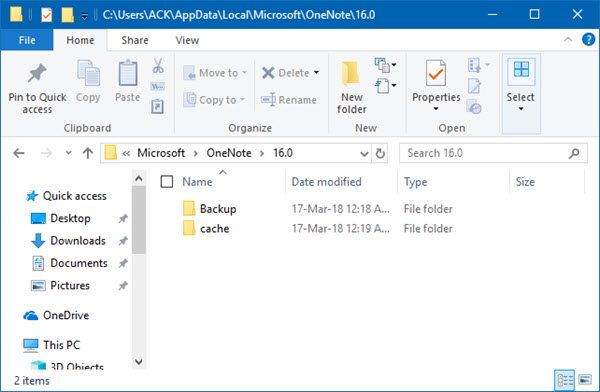
سترى مجلد يسمى ذاكرة التخزين المؤقت(cache) . انقر بزر الماوس الأيمن وحذفها.
إذا كان مجلد النسخ الاحتياطي(Backup) كبيرًا جدًا ، وإذا كنت تعتقد أنك لست بحاجة إليه ، فيمكنك حذفه أيضًا.
نأمل أن تساعدك هذه النصيحة الصغيرة في استعادة مساحة القرص أو إصلاح مشكلات OneNote .
اقرأ التالي(Read next) : كيفية حذف ملفات ذاكرة التخزين المؤقت لبرنامج Outlook(How to delete Outlook cache files) .
Related posts
كيفية إضافة ألوان إلى أقسام في OneNote
كيفية تمكين Dark Mode في OneNote or Outlook
كيفية إنشاء Grid Line and Rule Line في OneNote
كيفية مزامنة Samsung Notes مع Microsoft OneNote؟
كيفية استخدام OneNote بفعالية في Windows 10
كيفية استيراد PowerPoint file إلى OneNote
Fix OneNote Sign في Problems على Windows 10
11 ميزة مخفية في OneNote عليك تجربتها
OneNote غير متزامن؟ 9 طرق للتواصل
كيفية إدراج Equations and Symbols في OneNote
كيفية تغيير View في OneNote على Windows 10
كيفية ترحيل ملاحظات Evernote إلى Microsoft OneNote
كيفية استخدام Notebook Recycle Bin في OneNote
Insert الرسومية sticker or emoji في OneNote ل Windows 10
أفضل 5 مواقع لقوالب OneNote المجانية
Use OneNote Web Clipper Chrome extension لاتخاذ الملاحظات أثناء التصفح
كيفية تحويل OneNote إلى Word or PDF في Windows 10
لماذا لدي تطبيقان من OneNote على الكمبيوتر اللوحي أو الكمبيوتر الشخصي الذي يعمل بنظام Windows 10؟
كيفية تعيين أو تغيير Page size and margins في OneNote
كيفية تدوير ومحصول صورة في OneNote
